Jos työskentelet toimistossa, etsit todennäköisesti kirjanmerkkejä päivän aikana. Ne eivät välttämättä liity työhön, mutta et halua menettää niitä. Jos opiskelet, tämä on kaksinkertainen totta. Niille, jotka merkitsevät kirjanmerkkeihin kaikki pienet kiinnostavat asiat - tämä on luokka, johon minä varmasti kuulun - meillä ei yksinkertaisesti ole aikaa merkitä niitä kaikkia.
Voimme väistämättä unohtaa, mikä oli sivulla, josta edes välitimme. Toisinaan sivu on jopa muuttunut siihen saakka, kun palaamme siihen, ja kirjanmerkit tuhoutuvat sitten kokonaan. Wired-Marker ratkaisee molemmat ongelmat antamalla meille mahdollisuuden korostaa sivun teksti pysyvästi, mikä säästää sivun välimuistin, jotta emme koskaan menetä tätä hilpeää foorumiviestiä - tarkoitan tärkeätä työviitettä - uudelleen.
Asenna ensin lisäosa valitsemalla uusin versio ja napsauttamalla Hyväksy ja asenna.

Valitse sitten asenna nyt.
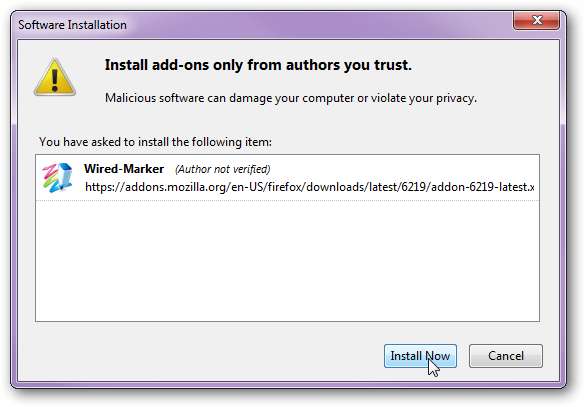
Käynnistä sitten Firefox uudelleen. Uudelleenkäynnistyksen yhteydessä sinut viedään lisäosat-valikkoon, ja sen pitäisi kertoa, että yksi uusi lisäosa on asennettu. Jos näin on, sulje se.
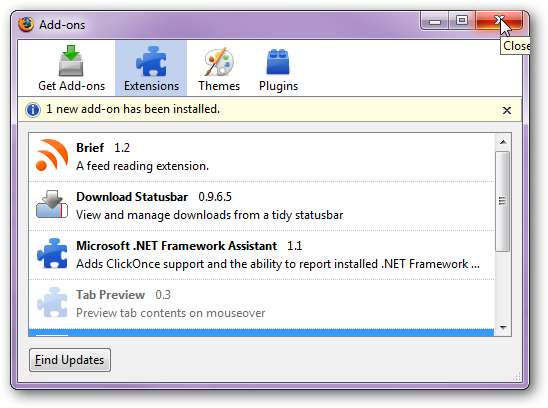
Sitten sinut pitäisi viedä tälle sivulle, joka antaa sinulle yleiskuvan sen ominaisuuksista. Olet nyt valmis lähtemään.
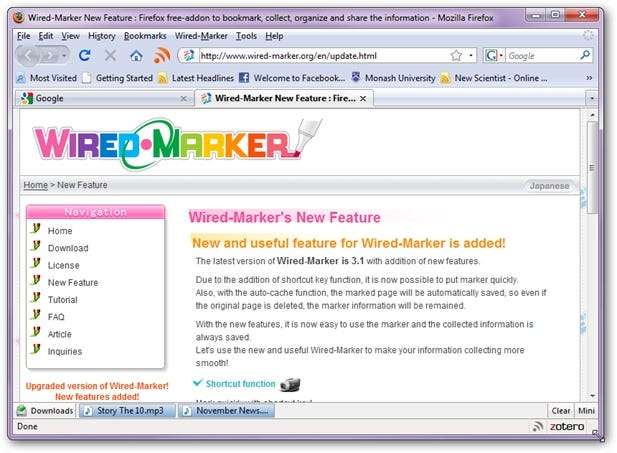
Korostaaksesi tekstiä, napsauta hiiren kakkospainikkeella, valitse Langallinen-merkki, Markeri ja valitse sitten väri.
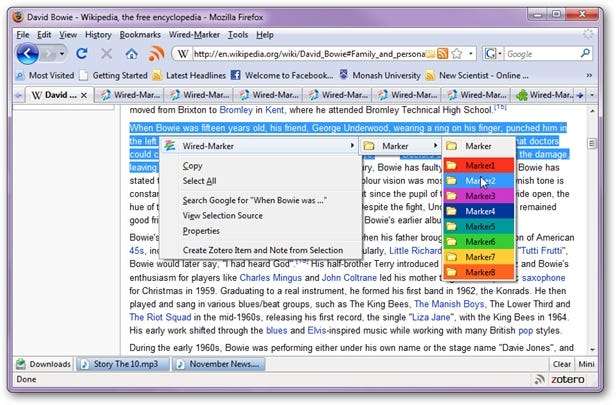
Kun olet valmis, teksti korostetaan valitsemallasi värillä.
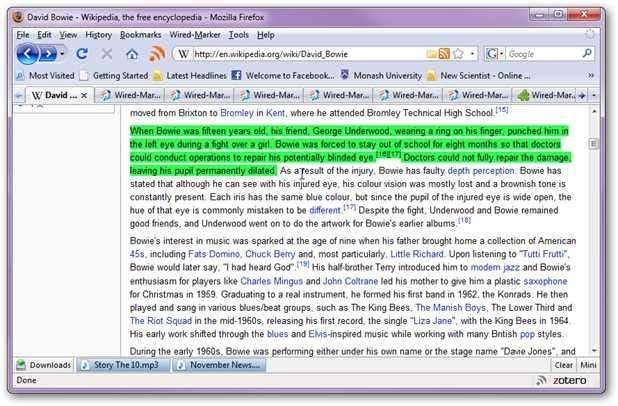
Ensimmäinen asia, joka on huomioitava tässä ohjelmassa, on se, että merkitsemäsi teksti on pysyvä. Tämä saattaa tuntua merkityksettömältä, mutta kukaan ei halua palata sivulle vain huomatakseen olevansa samassa tilanteessa kuin silloin, kun etsinyt sitä ensimmäisen kerran. Mene eteenpäin, kokeile sitä. Korosta tekstiä ja tyhjennä sitten historiasi.
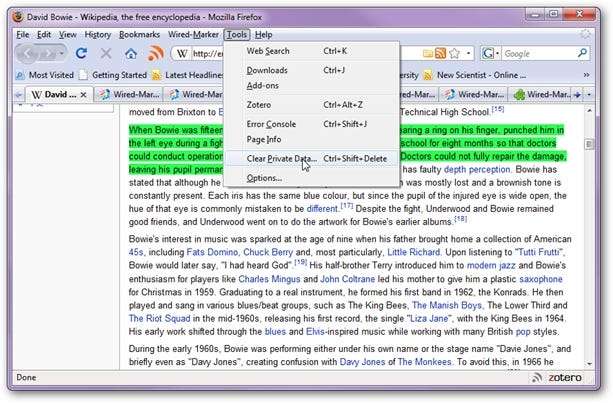
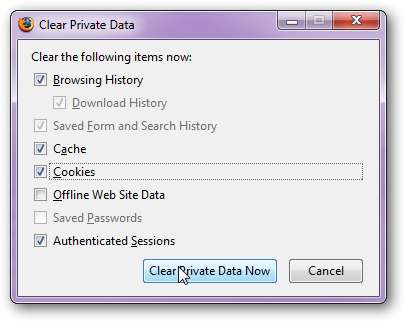
Se ei ole toisen kuvakaappauksen arvoinen, mutta teksti on silti korostettu ja pysyy niin, kunnes poistat sen itse lisäosan kautta. Voit tehdä tämän napsauttamalla hiiren kakkospainikkeella, valitsemalla Wired-Marker uudelleen ja tyhjentämällä tämän merkinnän.
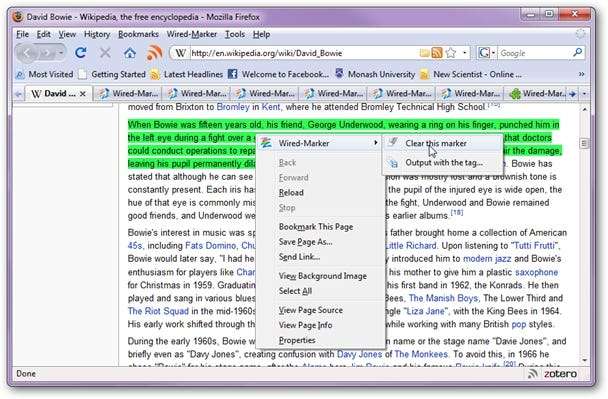
Kaikki on hyvin, mutta jos korostamme vain näitä sivuja, miten löydämme ne uudelleen? Kun otetaan huomioon kyky pitää sivun välimuisti, sinun ei enää tarvitse merkitä koko kirjan kirjanmerkkeihin haluamillesi tiedoille, joten et halua tehdä niin. Löydät korostamasi painamalla vain Alt + X ja saat seuraavan valikon ruudun oikealle puolelle.
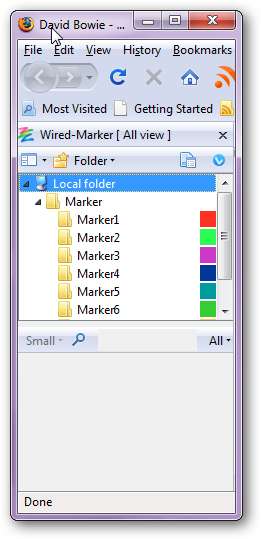
Valitse sitten väri, jota käytit tekstin korostamiseen - haluat todennäköisesti standardoida tämän helpottaaksesi tiedon löytämistä.
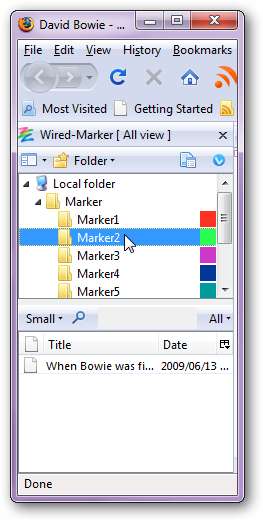
Olen valinnut Marker2: n, koska se vastaa aiemmin käyttämääni vihreää väriä. Jos luulet, että sinulla on vaikeuksia muistaa, mitä käytit, käytä vain samaa joka kerta. Napsauta sitten hiiren kakkospainikkeella alla olevaa tekstiä ja napsauta avaa uudessa välilehdessä, niin se vie sinut takaisin sinne, missä olit.
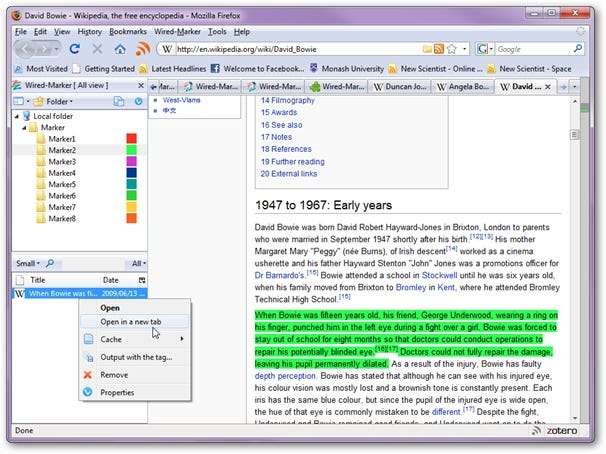
Ja tiedät periaatteessa kaiken, mitä sinun tarvitsee tietää, jotta selaimesi olisi tuottavampi. Se on myös mukava tapa kielioppi-poliisille seurata muokattuja / poistettuja foorumiviestejä jne. - Jos sinun täytyy tuoda esiin tuo asia, jonka kaveri sanoi kirjoittaessaan vahingossa ”sitten” sanan ”kuin” sijaan.







